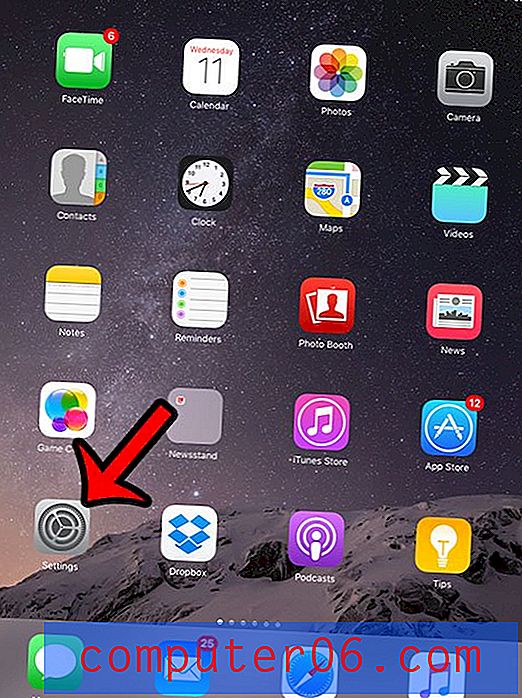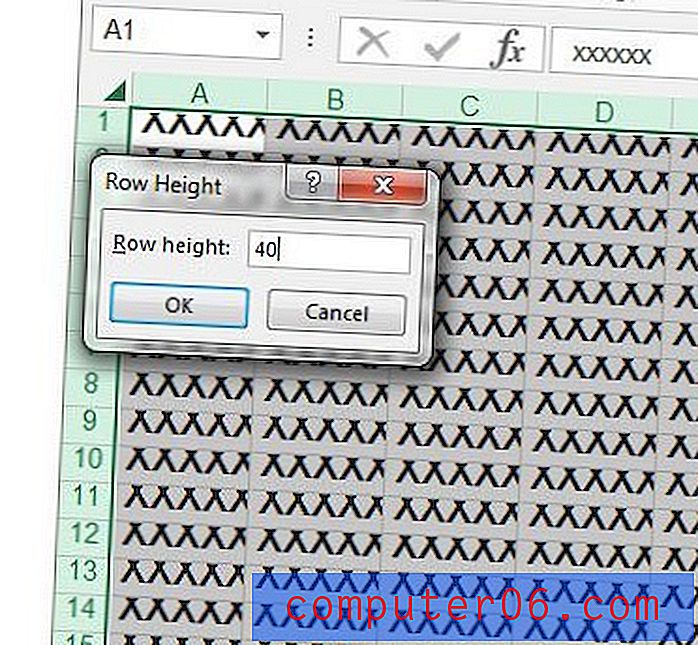Kako izračunati dob od datuma rođenja u Excelu 2013
Excel ima puno alata koji vam mogu pomoći izračunati vrijednosti na temelju podataka koje ste unijeli. Vjerojatno ste prethodno trebali zbrajati vrijednosti u Excelu ili možda čak izračunati prosjek, ali postoji još više toga što možete učiniti s numeričkim vrijednostima koje ste unijeli u proračunsku tablicu.
Još jedna stvar koju možete učiniti je izračunati nečiju dob na temelju datuma rođenja koji je upisan u ćeliju. Naš vodič ispod će vam pokazati formulu koja vam omogućuje da uzmete datum rođenja i usporedite ga s trenutnim datumom da biste vidjeli koliko ima netko.
Kratki sažetak - Kako odrediti dob od datuma rođenja u Excelu 2013
- Otvoreni program Excel 2013.
- Unesite datum rođenja u ćeliju u obliku MM / DD / GGGG (ako je u Sjedinjenim Državama) ili u obliku DD / MM / GGGG ako vaša država koristi taj format.
- Upišite = DATEDIF (XX, TODAY (), “Y”), a zatim pritisnite tipku Enter na tipkovnici. Promijenite "XX" dio formule u ćeliju koja sadrži datum rođenja.
Za više informacija, uključujući slike, nastavite čitati u nastavku za naš prošireni vodič za izračun dobi u programu Excel.
Prošireno - kako izračunati dob u Excelu 2013
Koraci u ovom članku izvedeni su pomoću Microsoftovog Excela 2013, ali također će raditi u većini drugih verzija Excela. Da bismo to postigli, koristit ćemo formulu poput ove formule oduzimanja u Excelu.
Ovaj je vodič usmjeren posebno na izračunavanje dobi u godinama na temelju upisanog datuma rođenja, ali mi ćemo na kraju članka uključiti neke modifikatore formule ako želite izračunati dob u danima ili mjesecima ili ako želite prikazati prikaz dob u godinama, mjesecima i danima.
1. korak: otvorite Excel 2013.
Korak 2: Unesite datum rođenja u ćeliju koristeći format MM / DD / GGGG (Sjedinjene Države) ili DD / MM / GGGG ako vaša država umjesto toga koristi taj oblik datuma.

Korak 3: Utipkajte = DATEDIF (XX, danas (), "Y") u ćeliju u kojoj želite prikazati dob, a zatim pritisnite tipku Enter na tipkovnici. Obavezno zamijenite "XX" u formuli s mjesto ćelije koja sadrži datum rođenja.
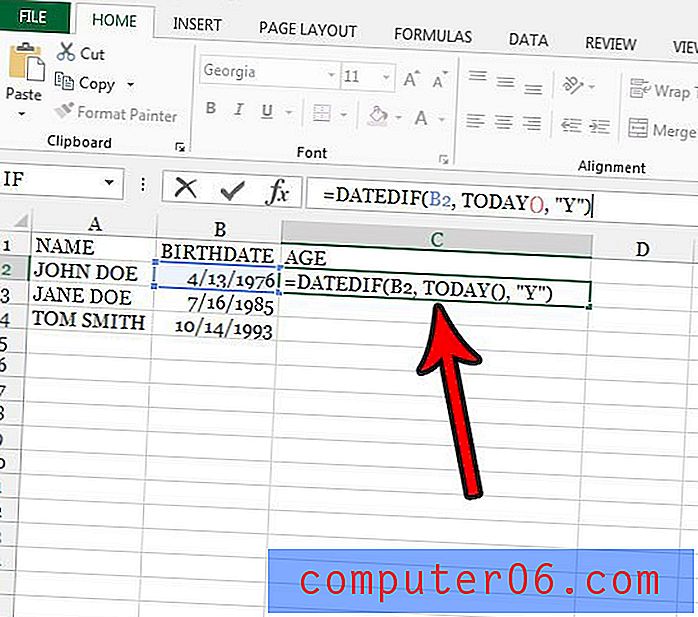
Dodatne informacije
- Ako unesete datum rođenja u gore navedeni format, Excel bi trebao moći automatski utvrditi da je riječ o datumu. Međutim, ako koristite drugi format datuma za koji se čini da se Excel bori, ili ako se podaci formatiraju na neki drugi način, zatim desnom tipkom miša kliknite ćeliju s datumom rođenja, odaberite Format ćelije, a zatim odaberite opciju Datum s lijeve strane prozora i odaberite ispravan format na temelju načina unosa vaših podataka.
- Ako želite prikazati starost u mjesecima, izmijenite formulu u = DATEDIF (XX, DANAS (), "M")
- Ako želite prikazati starost u danima, modificirajte formulu koja će biti = DATEDIF (XX, DANAS (), “D”)
- Ako želite izračunati koja je nečija dob bila određenog datuma, bilo u prošlosti ili budućnosti, modificirajte formulu koja će biti = DATEDIF (XX, "MM / DD / GGGG", "Y")
- Imajte na umu da ovaj izračun formule neće raditi ako se datum početka dogodi prije 01.01.1900.
Značajka sortiranja u Excelu je još jedan koristan alat i možete ga koristiti za sortiranje stupaca s datumima. Saznajte kako sortirati po datumu u Excelu ako to želite.